在word里怎么给文字设置上下标呢?
发布时间:2016-12-23 来源:查字典编辑
摘要:有时候我们在制作word文档时如果没有了上下标的内容会显得枯燥无味那么今天我就和大家分享一下怎样在word中给文字设置上下标,一起来看看吧!...
有时候我们在制作word文档时 如果没有了上下标的 内容会显得枯燥无味 那么今天我就和大家分享一下怎样在word中给文字设置上下标,一起来看看吧!
步骤
1、创建一个word文本 输入文本 如图

2、选中需要下标的文字 接着我们点击开始选项卡中字体的选框 如图
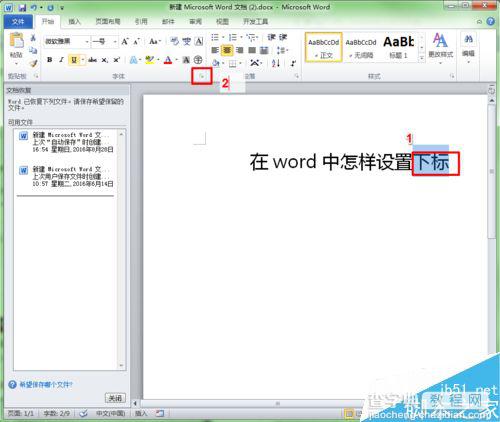
3、我们会看到一个调整字体的框 如图

4、我们首先来给它设置一下字号 并打钩下标 如图

5、然后我们来看一下效果图吧 如图
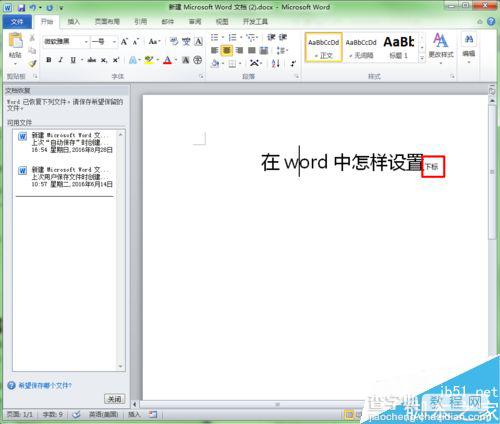
6、设置文字上标只需要把钩打在上标选系那个即可 如图
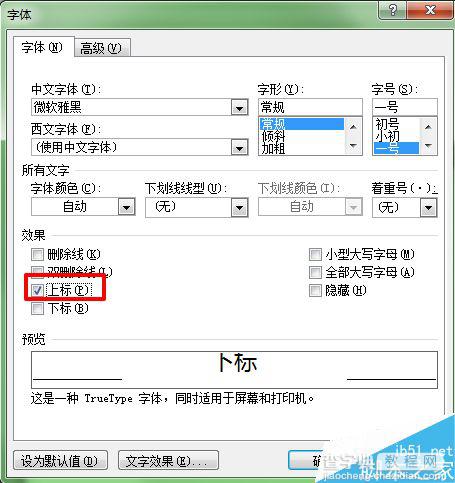
注意事项
设置上下标时 尽量选合适的字体号
以上就是在word里怎么给文字设置上下标方法介绍,操作很简单的,大家按照上面步骤进行操作即可,希望能对大家有所帮助!


